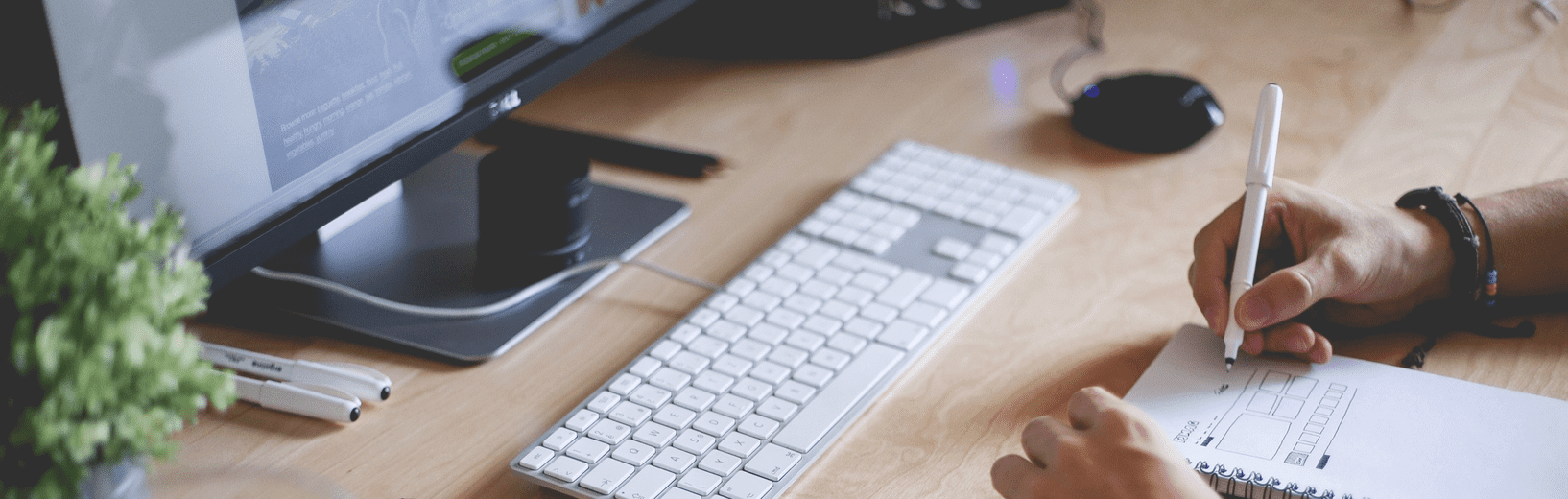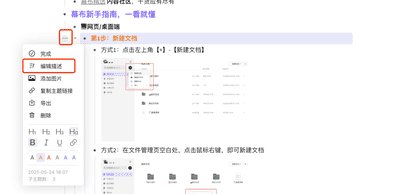如何使用描述功能?
一、描述功能是什么?
如下图所示,「描述」主要用于对某一主题的解释和说明。

二、如何输入描述?
1. PC 端&网页端
- 点击工具栏进行编辑
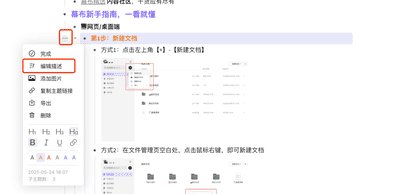
- 或使用快捷键「enter+shift」 即可编辑描述;
- 完成描述后,再次点击「enter+shift」或使用鼠标移动光标继续输入主题。
2. 移动端
- 点击主题后,编辑工具栏选择下方图标

三、描述太长了我想收缩起来怎么办?
1. PC 端&网页端
- 点击文档右上角「更多」-「更多设置」;
- 打开「自动收缩描述」选择「第一行」或「全显示」。
收缩后的描述仅会显示第一行,当点击描述时,可以展开预览描述内容,
当你想展示所有描述时,在界面设置中关闭自动收缩描述开关即可。


2. 移动端
- 点击文档页面右上角「···」-点击「界面设置」
- 在界面设置中,可以调整描述的显示方式
(1)点击「第一行」,则描述只显示一行,超过一行的内容会自动省略,只有当你点击描述时会展开~
(2)点击「全显示」,则描述全部显示~


四、巧妙运用自动收缩描述功能
不少机智的用户们利用「自动收缩描述」这一功能来记忆知识。
举个例子 🌰 如何用幕布背单词:
- 在输入描述时先回车一行再输入单词释义

- 点击其他位置时,描述就会被隐藏起来啦

背单词时先尝试自己回忆,想不出来时再点击描述查看释义,巩固记忆,是不是很棒呐~ 😎
⚠️⚠️⚠️ 注:
- 这种方法只适用于电脑客户端和网页版哦~
- 当进入阅读模式时,描述会默认全部显示